Створення настановної USB флешки Windows 8.1 x64 об'ємом 4 Гб
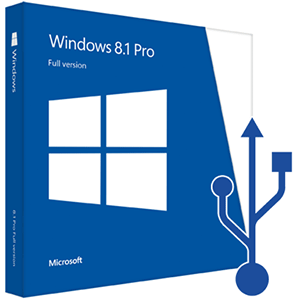 Установка Windows 7 і Windows 8 з USB накопичувача - це просто. Досить знайти будь-яку USB флешку об'ємом 4 і більше гігабайт, запустити командний рядок від імені адміністратора і виконати кілька команд.
Установка Windows 7 і Windows 8 з USB накопичувача - це просто. Досить знайти будь-яку USB флешку об'ємом 4 і більше гігабайт, запустити командний рядок від імені адміністратора і виконати кілька команд.
Але, спробувавши цю операцію повторити на дистрибутиві Windows 8.1 Enterprise x64, виявилося, що на 4 Гб флешку інсталяційні файли вже не поміщаються. Бракує буквально сотні мегабайт. Але я знаю, як можна перемогти цю проблему. Чим і хочу поділитися з вами.
Як помістити дистрибутив Windows 8.1 на флешку 4 Гб?
У вас є в наявності USB накопичувач з об'ємом 4 і більше гігабайт. ISO файл з дистрибутивом Windows і операційна система Windows Vista, Windows 7 або Windows 8 (а також, Windows Server 2008 і старше).
Вставте USB накопичувач в комп'ютер. Всі старі дані на ньому в ході створення завантажувальної флешки будуть знищені.
Насамперед, при наявності флешки об'ємом 8 і більше гігабайт можна спробувати скористатися утилітою від Microsoft для створення завантажувальної флешки - Windows 7 USB / DVD download tool . Якщо даної утилітою завантажувальна флешка не створюється, то читайте нижче.
Пуск - Пошук програм і файлів - CMD (на Windows Vista, 7). Або [клавіша Windows] і набрати на клавіатурі CMD (на Windows 8 і 8.1). Правою кнопкою по додатком CMD і вибрати Запуск від імені адміністратора.

У вікні набрати команду diskpart, яка запустить утиліту Diskpart в командному рядку.

Тепер необхідно дізнатися під яким номером у визначився в системі USB накопичувач. Вводимо команду list disk і спостерігаємо список дисків
DISKPART> list disk Диск ### Стан Розмір Вільно Дін GPT -------- ------------- ------- ------- - - --- Диск 0 В мережі 167 Gбайт 0 байт Диск 1 У мережі 931 Gбайт 1024 Kбайт Диск 2 В мережі 465 Gбайт 0 байт Диск 3 В мережі 3790 Мбайт 0 байт
За розміром диска визначаємо флешку і вибираємо її для подальшої роботи. У моєму випадку це Диск 3, тому виконуємо команду select disk 3. Тепер послідовно виконати кроки:
DISKPART> select disk 3 DISKPART> CLEAN DISKPART> CREATE PARTITION PRIMARY DISKPART> SELECT PARTITION 1 DISKPART> ACTIVE DISKPART> FORMAT FS = NTFS QUICK COMPRESS UNIT = 512 DISKPART> ASSIGN DISKPART> EXIT
Зверніть увагу на виділене червоним кольором. У рядку select disk 3 - це номер флешки. У другому випадку в команді FORMAT FS = NTFS QUICK COMPRESS UNIT = 512 - це відміну від інших інструкцій по створенню завантажувальних флешок.
COMPRESS означає, що до файлів на накопичувачі з файловою системою NTFS буде застосовуватися стиснення.
UNIT = 512 задає розмір кластера рівним 512 байт. За замовчуванням розмір кластера - 4 кілобайти. Але в дистрибутиві багато дрібних файлів менше 4 кілобайт, тому зробимо розміщення даних більш щільним.
При наявності накопичувача об'ємом 8 Гб і вище параметри COMPRESS і UNIT = 512 краще не вказувати, оскільки. з цими параметрами копіювання файлів на флешку займає значно більше часу, ніж без них.

Тепер необхідно витягти файли з ISO образу дистрибутива Windows 8.1 на нашу флешку. У Windows Vista і Windows 7 доведеться скористатися сторонніми утилітами, наприклад WinRar, 7Zip, Far Manager і т.д., щоб витягти файли.
У Windows 8 і 8.1 ISO файли монтуються як віртуальні CD / DVD приводи і файли можна скопіювати провідником.
Якщо форматування флешки було вироблено з опцією COMPRESS, необхідно через провідник зайти на флешку, виділити файли bootmgr і bootmgr.efi правою кнопкою миші, клацнути по кнопці Інші і прибрати галочку Сжимать вміст для економії місця на диску.
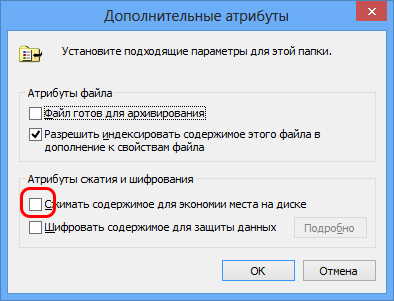
Якщо це не зробити, тоді при завантаженні з флешки у вас з'явиться помилка:
BOOTMGR is compressed Press Ctrl + Alt + Del to restart
Тепер, повертаємося до командного рядка і виконуємо:
C: \ Windows \ system32> f: F: \> cd boot F: \ boot> BOOTSECT.EXE / NT60 F:
Де F: - це буква диска USB накопичувача.

На цьому створення завантажувального USB флешки завершено. Можна перезавантажити комп'ютер / ноутбук і завантажитися з USB накопичувача.
Примітка
Якщо ви створюєте завантажувальну флешку з Windows x64, але при цьому працюєте на Windows x86 і навпаки, то команда BOOTSECT.EXE / NT60 відпрацює з помилкою:
Версія "f: \ boot \ bootsect.exe" не сумісна з версією Windows, що працює на цьому комп'ютері. Перевірте відомості про систему, щоб дізнатися, яка версія програми x86 (32-розрядна) або x64 (64-розрядна) вам потрібна, і отримаєте її у постачальника програмного забезпечення. This version of f: \ boot \ bootsect.exe is not compatible with the version of Windows you're running. Check your computer's system information to see whether you need a x86 (32-bit) or x64 (64-bit) version of the program, and then contact the software publisher.
В цьому випадку вам необхідно з інсталяційного диска Windows (ISO-образ) з точно такою ж платформою, як встановлено у вас зараз (в даному випадку x86) витягти тільки папку boot на диск C:, наприклад. І виконати команди:
C: \ Windows \ system32> cd C: \ boot C: \ boot> BOOTSECT.EXE / NT60 F:
Додаткові посилання і джерела інформації
pc-help.tomsk.ru> Як зробити завантажувальний USB флешку з дистрибутивом Windows 7
microsoftstore.com> Windows 7 USB / DVD download tool - Утиліта від Microsoft по створенню завантажувальної флешки.
technet.microsoft.com> Параметри командного рядка DiskPart
technet.microsoft.com> DiskPart Command-Line Options (Eng)
technet.microsoft.com> Параметри командного рядка Bootsect
technet.microsoft.com> Bootsect Command-Line Options (Eng)
На флешку 4 Гб?